Apakah Anda mengalami kesulitan mengirim pesan dengan aplikasi Instagram menggunakan iPhone atau ponsel Android? Kemungkinan kesalahan aplikasi menyebabkan pesan Anda tidak terkirim. Kami akan menunjukkan cara memperbaikinya serta penyebab masalah lainnya.
Alasan lain mengapa Anda tidak dapat mengirim pesan dari akun Instagram Anda termasuk koneksi internet yang tidak aktif, Instagram sedang down, cache aplikasi Instagram Anda rusak, versi aplikasi Anda sudah usang, dan banyak lagi.
1.Pastikan Internet Anda Berfungsi
Salah satu alasan Anda tidak dapat mengirim pesan dengan Instagram adalah karena koneksi internet Anda tidak berfungsi. Jika koneksi tidak aktif, aplikasi tidak dapat terhubung ke server sehingga gagal mengirimkan pesan Anda.
Anda dapat memeriksa status koneksi ponsel Anda dengan membuka browser web pilihan Anda dan meluncurkan situs. Jika situs gagal dimuat, koneksi Anda bermasalah. Anda harus melakukan memperbaiki masalah itu sebelum dapat mulai mengirim pesan dengan Instagram.
Anda dapat mencoba selesaikan masalah internet ponsel Anda atau mencari bantuan penyedia layanan internet Anda.
2.Periksa apakah Instagram Sedang Down
Alasan lain Anda tidak dapat mengirim pesan dengan Instagram adalah karena platformnya sedang down. Seperti banyak layanan online lainnya, server Instagram dapat mengalami gangguan sehingga menyebabkan semua fungsinya berhenti berfungsi.
Anda dapat memeriksa apakah Instagram memang sedang down dengan menggunakan situs seperti Detektor bawah. Anda akan mengetahui apakah platform media sosial ini mengalami masalah apa pun di situs ini. Jika Instagram memang sedang down, Anda harus menunggu hingga perusahaan memulihkan servernya.
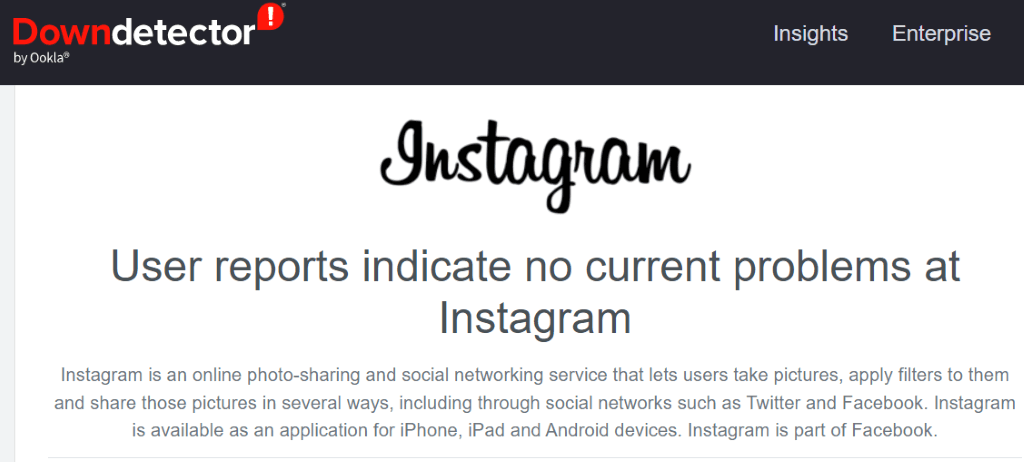
Sementara itu, Anda dapat menggunakan aplikasi perpesanan instan lainnya untuk berkomunikasi dengan kontak Anda.
3. Perbaiki Masalah Pesan Instagram dengan Menghapus Cache
Instagram menyimpan file cache di ponsel Anda untuk memperlancar pengalaman penggunaan aplikasi Anda. File-file ini terkadang rusak sehingga membuat aplikasi tidak stabil. Ini mungkin alasan Anda tidak dapat mengirim pesan dengan aplikasi ini.
Untungnya, menyelesaikan masalah dengan file cache aplikasi mudah dilakukan karena Anda hanya perlu menghapus file cache yang rusak. Melakukan hal ini tidak akan menghapus data Anda di aplikasi atau membuat Anda kehilangan item lainnya.
Perhatikan bahwa Anda hanya dapat menghapus file cache aplikasi di perangkat Android. IPhone tidak mengizinkan Anda menghapus data cache aplikasi; Anda harus mencopot pemasangan dan memasang ulang aplikasi untuk melakukan itu..
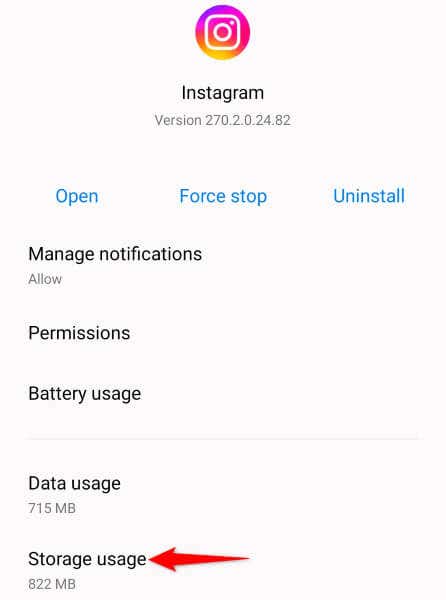
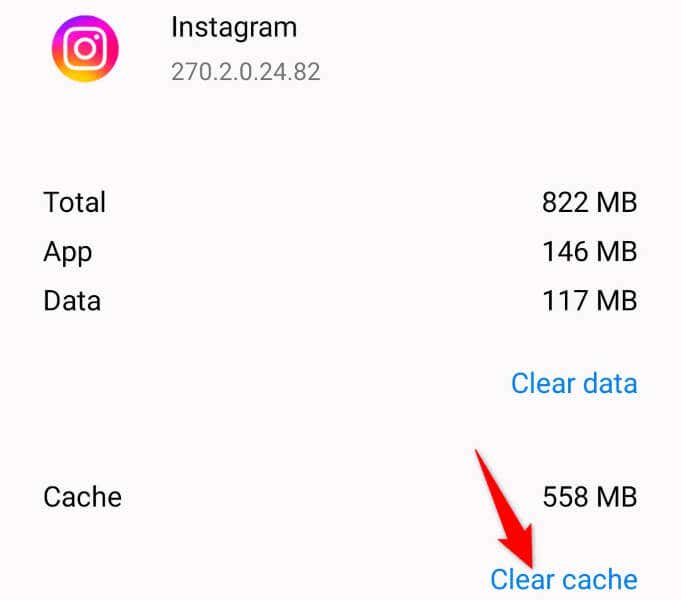
4.Perbarui Instagram di iPhone atau Ponsel Android Anda
Terkadang, bug aplikasi menghalangi Anda menggunakan fitur tertentu. Anda tidak dapat mengirim pesan dengan Instagram mungkin disebabkan oleh masalah pada aplikasi.
Dalam hal ini, Anda bisa mendapatkan perbaikan bug terbaru dan mungkin fitur baru paling lambat memperbarui aplikasi Anda ke versi terbaru. Hal ini memastikan Anda mendapatkan pengalaman bebas bug sebanyak mungkin, dan Anda dapat menikmati fitur aplikasi terbaru dan terhebat di ponsel Anda.
Di Android
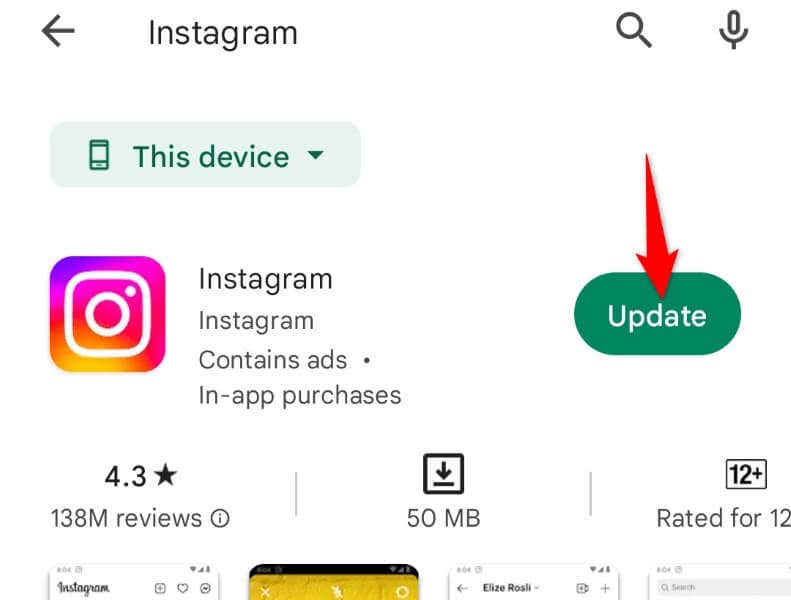
Di iPhone
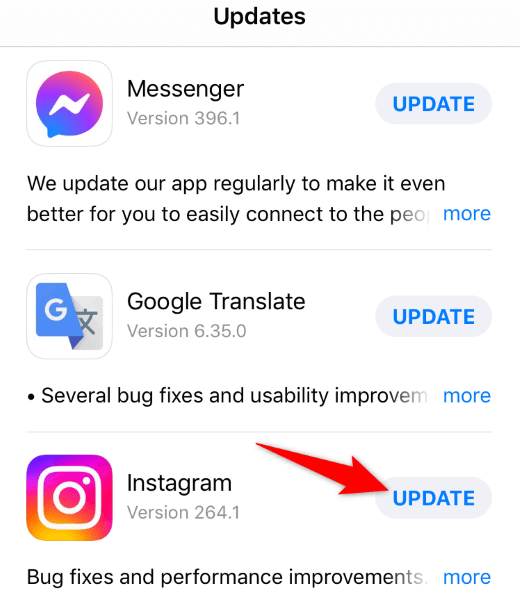
5.Keluar dan Kembali ke Akun Anda di Aplikasi Instagram
Jika Anda masih tidak dapat mengirim pesan dengan Instagram, sesi login Anda di aplikasi mungkin mengalami masalah. Dalam hal ini, keluar dan kembali ke akun Anda di aplikasi untuk menyelesaikan masalah Anda.
Anda memerlukan detail login Instagram Anda untuk masuk kembali ke akun, jadi simpanlah detail tersebut dengan mudah.
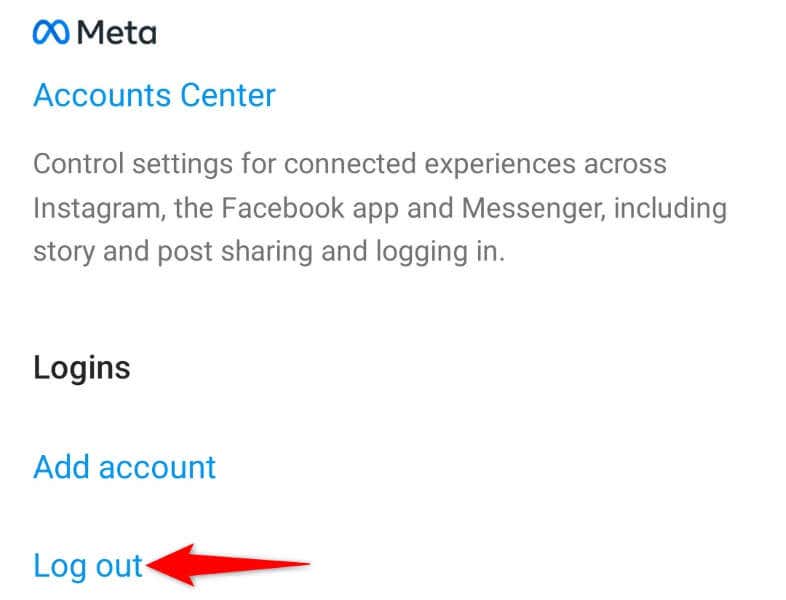
6.Copot dan Instal Ulang Instagram di Ponsel Anda
Jika keluar dan masuk kembali tidak menyelesaikan masalah Anda, menghapus dan instal ulang aplikasi Instagram di ponsel Anda. Tindakan ini akan menghapus file aplikasi yang ada dari perangkat Anda, beberapa di antaranya mungkin rusak, sehingga menyelesaikan masalah aplikasi Anda.
Sekali lagi, Anda memerlukan nama pengguna dan kata sandi Instagram untuk masuk kembali ke akun Anda setelah memasang ulang aplikasi, jadi simpanlah detail tersebut.
Di Android
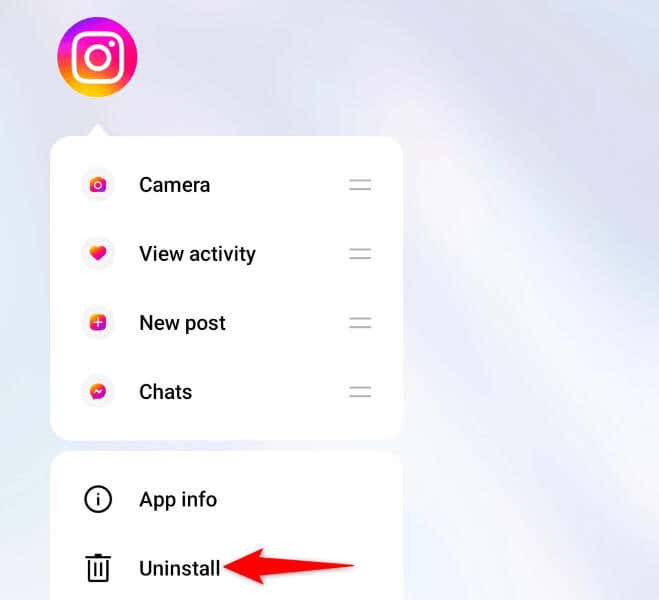
Di iPhone
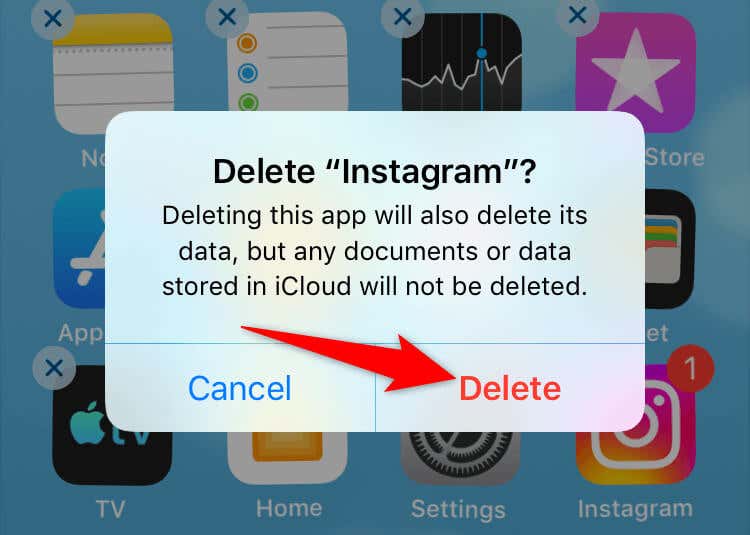
7. Kirim Pesan Instagram Dari Versi Web
Jika Anda harus mengirim pesan kepada seseorang dan Aplikasi Instagram tidak berfungsi, gunakan versi web Instagram di komputer Anda untuk mengirim dan menerima pesan. Versi ini berfungsi hampir sama dengan aplikasi seluler Anda.
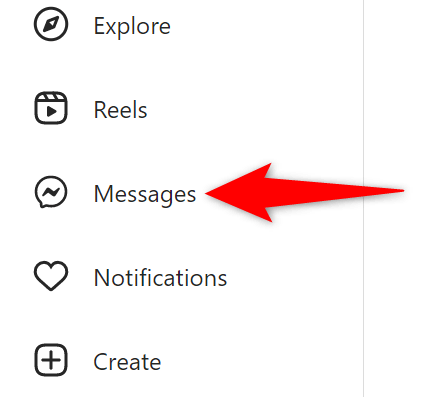
Atasi Pengiriman Pesan Instagram yang Gagal di Ponsel Anda
Masalah Direct Message Instagram dapat menghalangi Anda berkomunikasi dengan teman dan keluarga di platform. Jika Anda tidak dapat menyelesaikan masalahnya menutup dan membuka kembali aplikasi, gunakan metode di atas, dan masalah pesan Anda akan teratasi.
Kemudian, Anda dapat mengakses semua pesan yang Anda terima serta mengirim pesan baru dari dalam aplikasi Instagram di iPhone atau ponsel Android Anda..
.